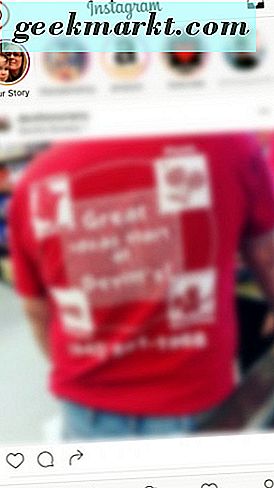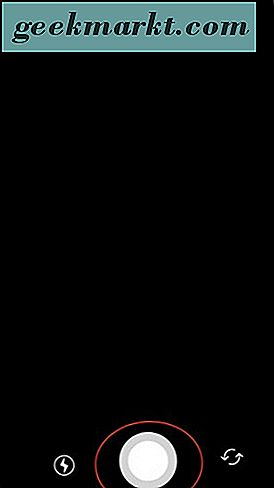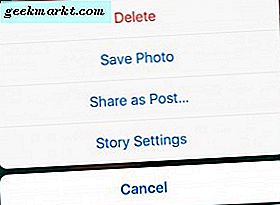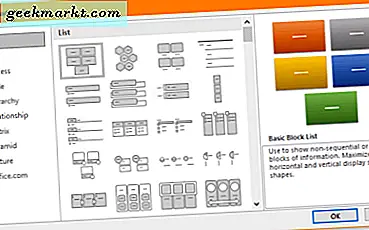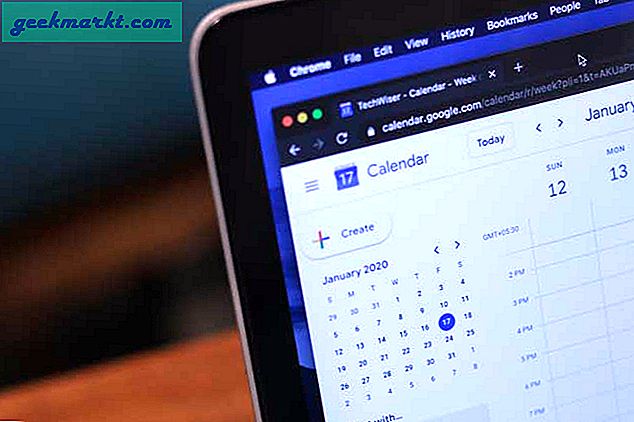Anda mungkin sudah pernah mendengar Cerita jika Anda pengguna Snapchat (Ya, Instagram diakui meniru Snapchat dengan yang satu ini), dan sekarang fitur Stories adalah tambahan terbaru untuk Instagram juga. Jika Anda bukan pengguna Snapchat atau terbiasa dengan Stories, berikut adalah beberapa tips bermanfaat untuk menjelaskan fitur baru ini.
Instagram Stories
Anda mungkin telah memperhatikan bahwa aplikasi Instagram kini telah menambahkan fitur Cerita Instagram ke aplikasi sederhana dan langsung. Cerita memungkinkan Anda memposting foto dan video dengan iseng, karena peristiwa acak terjadi sepanjang hari Anda. Berikut ini cara memanfaatkan mode Cerita di Instagram:
- Ketuk simbol plus (+) di sudut kiri atas aplikasi Instagram.
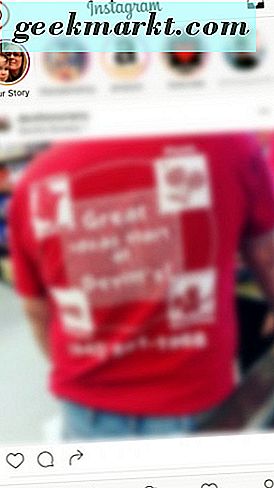
- Sekarang Anda akan berada di layar kamera. Anda dapat menggunakan kamera hadap depan atau belakang pada perangkat seluler Anda.
- Untuk mengambil gambar dan menambahkannya ke Cerita Instagram Anda, ketuk tombol melingkar putih di bagian bawah layar Anda.
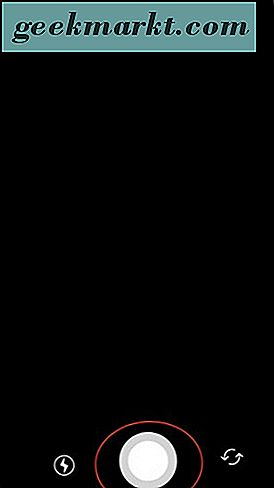
- Atau, untuk merekam video Instagram untuk ditambahkan ke cerita Anda, tahan tombol melingkar putih yang sama itu ke bawah hingga Anda menangkap video sesuai keinginan Anda.
- Untuk menambahkan gambar atau video ke Instagram Stories Anda tanpa perubahan apa pun, ketuk tanda centang di lingkaran putih di bagian bawah layar Anda untuk mempostingnya segera.

Tambahkan Teks dan Warna
Untuk menambahkan teks ke gambar atau video Instagram Stories Anda:
- Ketuk "Aa" di sudut kanan atas layar perangkat ponsel Anda. (Catatan: Gambar ini memiliki filter yang ditambahkan padanya - kita akan membahasnya dalam satu menit.)

- Selanjutnya, tambahkan teks dan posisi yang Anda inginkan dengan tepat.
- Ubah ukuran teks jika diperlukan dengan menjepit ke dalam atau ke luar dengan jari-jari Anda pada layar perangkat seluler Anda.

- Jika Anda ingin menggunakan teks berwarna untuk menulis pada foto atau video Anda, ketuk ikon yang terlihat seperti penanda menggambar garis, hanya di sebelah kiri itu "Aa" di langkah sebelumnya.
- Anda dapat menggunakan spidol biasa, spidol berujung lebar, atau penanda warna-warni. Palet warna untuk memilih warna teks Anda berada di sepanjang bagian bawah layar perangkat seluler Anda.

- Di sudut kiri bawah layar Anda, indikator memungkinkan Anda menyesuaikan ukuran ujung marker Anda.

- Dengan menggeser ke kanan pada layar Anda, Anda dapat memodifikasi pengaturan filter pada gambar atau video Anda sebelum mengirimnya ke kisah Instagram Anda.

- Jika Anda ingin menyimpan foto atau video Anda, ketuk simbol (yang terlihat seperti panah menunjuk ke bawah pada garis horizontal) di sudut kanan bawah untuk mengunduhnya ke perangkat Anda.

- Atau, ketika Anda menonton kisah Instagram Anda sendiri, Anda mendapatkan opsi untuk menyimpan gambar atau video dengan mengetuk tiga titik kecil di sudut kanan bawah layar ponsel Anda. Ini juga memberi Anda pilihan untuk menghapus foto atau video, membagikannya sebagai posting, atau masuk ke pengaturan Cerita Anda.
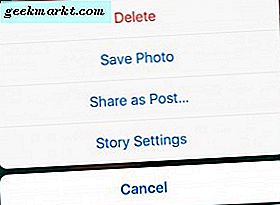
Kami juga ingin menyebutkan bahwa menggunakan Stories adalah kesempatan bagus untuk bekerja pada teks teman terbaik Anda!
Sampai Lain waktu,
Nikmati mode Cerita baru Instagram!